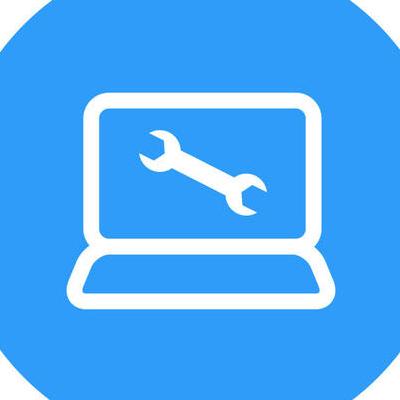电脑装打印机驱动怎么安装步骤
展开全部
现在办公打印文件,都离不开打印机。打印机除了硬件上连接电脑上或者连接到网络上,我们要想打印文件,还需要有打印机的驱动程序,这样才能连接到打印机,那么如何在电脑上安装打印机、下面就一起来看看吧。
1、按下组合键win+s, 在搜索栏输入控制面板并点击进入
2、在查看方式小图标模式下点击“设备和打印机”
3、然后点击上方的“添加打印机”
4、接着点击“我需要的打印机不在列表中”
5、选择“使用TCP/IP地址和主机名添加打印机”, 点击下一步
6、输入打印机的IP地址, 点击下一步
7、待检测TCP/IP端口完成 直接点击下一步
8、待检测驱动程序型号完成,选择打印机厂商和打印机型号,点击下一步
9、默认设置, 点击下一步
10、确认打印机的名称 ,点击下一步
11、选择是否要共享这台打印机, 点击 下一步
12、最后点击完成,返回可以看到打印机成功添加
总结
1、点击“我需要的打印机不在列表中”
2、选择“使用TCP/IP地址和主机名添加打印机”
3、输入打印机的IP地址 选择打印机厂商和打印机型号
4、确认打印机的名称 选择是否要共享这台打印机
你也可以用另外一种方式。
首先需要下载到对应打印机型号的驱动文件,一般在对应品牌的打印机官网可以直接下载
2
/14
电脑上打开“设备和打印机”
3
/14
进入打印机设置的页面
4
/14
右键选择“添加打印机”
5
/14
我这里安装的是网络打印机,直接选择下面的这一项
6
/14
然后就会自动搜索出来打印机的型号以及端口信息
7
/14
按“下一步”等待电脑自动检测打印机的驱动程序
8
/14
添加打印机这里,选择需要安装的打印机具体型号,我这里是sharp>MX M350U
9
/14
继续下一步“替换当前的驱动程序”
10
/14
输入打印机名称,这个随便填都可以,一般就是默认
11
/14
等待驱动安装完成
12
/14
设置打印机是否共享,如果是个人电脑就设置为不共享
13
/14
继续下一步就成功添加了
14
/14
最后就可以看到已经添加好了的打印机了
1、按下组合键win+s, 在搜索栏输入控制面板并点击进入
2、在查看方式小图标模式下点击“设备和打印机”
3、然后点击上方的“添加打印机”
4、接着点击“我需要的打印机不在列表中”
5、选择“使用TCP/IP地址和主机名添加打印机”, 点击下一步
6、输入打印机的IP地址, 点击下一步
7、待检测TCP/IP端口完成 直接点击下一步
8、待检测驱动程序型号完成,选择打印机厂商和打印机型号,点击下一步
9、默认设置, 点击下一步
10、确认打印机的名称 ,点击下一步
11、选择是否要共享这台打印机, 点击 下一步
12、最后点击完成,返回可以看到打印机成功添加
总结
1、点击“我需要的打印机不在列表中”
2、选择“使用TCP/IP地址和主机名添加打印机”
3、输入打印机的IP地址 选择打印机厂商和打印机型号
4、确认打印机的名称 选择是否要共享这台打印机
你也可以用另外一种方式。
首先需要下载到对应打印机型号的驱动文件,一般在对应品牌的打印机官网可以直接下载
2
/14
电脑上打开“设备和打印机”
3
/14
进入打印机设置的页面
4
/14
右键选择“添加打印机”
5
/14
我这里安装的是网络打印机,直接选择下面的这一项
6
/14
然后就会自动搜索出来打印机的型号以及端口信息
7
/14
按“下一步”等待电脑自动检测打印机的驱动程序
8
/14
添加打印机这里,选择需要安装的打印机具体型号,我这里是sharp>MX M350U
9
/14
继续下一步“替换当前的驱动程序”
10
/14
输入打印机名称,这个随便填都可以,一般就是默认
11
/14
等待驱动安装完成
12
/14
设置打印机是否共享,如果是个人电脑就设置为不共享
13
/14
继续下一步就成功添加了
14
/14
最后就可以看到已经添加好了的打印机了
展开全部
已赞过
已踩过<
评论
收起
你对这个回答的评价是?
展开全部
已赞过
已踩过<
评论
收起
你对这个回答的评价是?
展开全部
打印机驱动怎么安装
已赞过
已踩过<
评论
收起
你对这个回答的评价是?
展开全部
已赞过
已踩过<
评论
收起
你对这个回答的评价是?
更多回答(3)
推荐律师服务:
若未解决您的问题,请您详细描述您的问题,通过百度律临进行免费专业咨询